Adobe Illustrator und Photoshop Tutorial Eine erstaunliche abstrakte Grafik - Digitale Kunst
Von Rob Shields
Erstellen abstrakte Kunst, die ausgeglichen fühlt, ist nicht eine Frage der Hard-und-schnell Regeln gehorchen. Rob Shields führt Sie entlang des Weges

Das Wesen der abstrakten Kunst ist Bewegung - von Hand, das Auge und jedes Element innerhalb des Stückes. In diesem Tutorial führt Sie Rob Shields durch die notwendigen Schritte ein ausgewogenes abstraktes Bild zu erstellen.
Balance innerhalb eines abstrakten Kunstwerkes ist nicht einfach eine Frage der Verhältnisse oder Hard-und-schnell Regeln gehorchen. Stattdessen hat sie mehr zu tun mit für die Aufmerksamkeit des Betrachters im Wettbewerb Harmonie zwischen jedem der Elemente zu finden. Indem bestimmte Elemente mehr Bedeutung, können Sie das Auge des Betrachters gezielt durch die Arbeit bewegen, ohne verlorene oder abgestumpft zu werden.
Was Sie nicht auf den folgenden Seiten sind alle Fehler angezeigt, die sich auf die Schaffung dieses Bild auf dem Weg gemacht wurden. Wir erwähnen dies, weil Fehler zu machen, ein wesentlicher Teil des Prozesses ist.
Wenn Sie ein abstraktes Bild erstellen, können Sie es nie beim ersten Mal richtig bekommen - es ist alles über Versuch und Irrtum ist. Um das Beste aus diesem Tutorial zu erhalten, sollten Sie experimentieren, ein paar Sackgassen erkunden und schließlich das Stück in eine verwandeln, die Ihren eigenen, unverwechselbaren Stempel trägt.
In den Projektdateien, die im Folgenden heruntergeladen werden können. Rob hat einige Elemente enthalten, damit Sie verwenden.
Zeit abzuschließen
Photoshop CS3 und höher oder Illustrator CS3 oder höher
Projektdateien
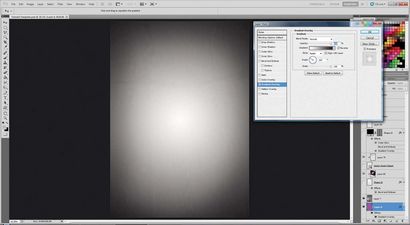
Um den Hintergrund zu schaffen, mit einem neuen Dokument in Photoshop starten und einen schwarz-zu-wissen radialen Verlauf mit einem Winkel von 143 ° und eine Skala von 150% addiert.
Öffnen Stein texture.jpg. kopieren Sie sie in Ihrem Dokument und den Mischmodus auf 12% dieser Ebene auf Weiches Licht und seine Opazität ändern. Jetzt eine neue Ebene erstellen, und mit einem großen weichen Pinseln, Farbe schwarz in die Ecken und stellen Sie den Mischmodus auf Weiches Licht und die Deckkraft auf 50%.
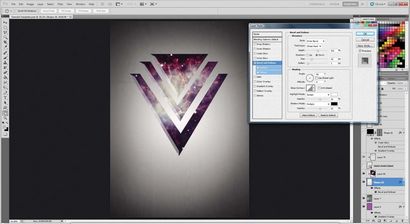
Fügen ein umgekehrtes Dreieck mit dem Custom-Form-Werkzeug (U). Doppelklicken Sie auf die Ebene im Ebenenbedienfeld. Im Ebenenstil-Dialog, klicken Sie auf der Abgeflachte Kante und Relief Option, dann eine Art von Innenfase wählen, eine Technik von Hart meißelt und eine Tiefe von etwa 520%. Stellen Sie die Richtung nach unten, um die Größe zu 43px und Erweichen 1px.
Öffnen 16503195.jpg und eine Schnittmaske über dem Dreieck erstellen. Mit dem Lasso (L), bahnen die beiden kleineren V-Formen, wie dargestellt.
Werbung. Artikel weiter unten
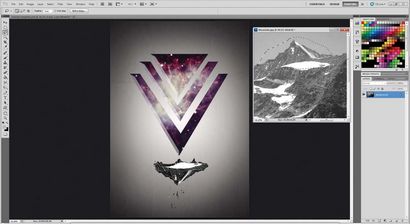
Öffnen Mountain.jpg und schneiden Sie die Spitze der Spitze aus, wie gezeigt. Flip es auf den Kopf, kopieren und fügen Sie ihn in die Hauptvorlage und positionieren es unterhalb der V-Formen.
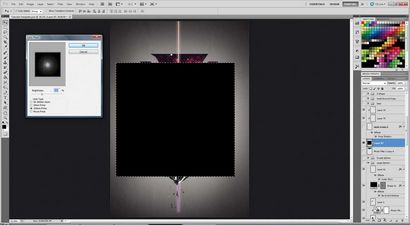
Zeichnet den zentralen Lichtstrahl als ein dünnes Rechteck mit einem leichten äußeren Glanz und einem lila-to-orange Gradienten (als eine Verlaufsüberlagerung in dem Ebenenstil).
Im Korrekturbedienfeld klicken Sie auf das Foto Symbol Filter und fügen Sie einen Blaufilter mit einer Dichte von 100%. Wiederholen Sie nun eine Lens Flare am unteren Rand des Strahls zu setzen.
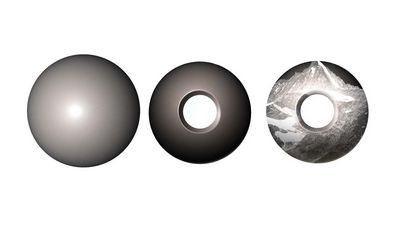
Öffnen smoothsphere.jpg. In dem Verflüssigen-Filter (Cmd / Strg + Umschalt + X), kleine Kreise mit dem Spiegel Werkzeug (M) über die Mitte eine Vertiefung zu schaffen machen. Drücke OK. Erase Teil davon, eine Schräge zu verlassen, und verdunkeln das Ganze in Kurven (Cmd / Strg + M). Kopieren Mountain.jpg in dieses Bild und eine Schnittmaske mit ihm über die Form erstellen.
Werbung. Artikel weiter unten
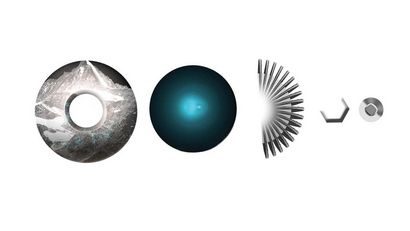
Mit Hilfe eine kleine Bürste mit einem blauen äußeren glow, Spuren kleine Linien um das zentrale Loch in dem Objekt aus Schritt 5.
Erstellen Sie eine andere lens flare, legen Sie die Füllmethode auf Overlay und legen Sie es auf die erste Form. Öffnen Capsule.tif. löscht seine linke Hälfte und Copy-and-paste es hinter der Form. Machen Sie einen Sechseck mit dem Custom-Form-Werkzeug und setzen Sie den Mischmodus auf Weiches Licht. Tragen Sie eine Abgeflachte Kante und Relief Ebenenstil, mit Contour auch ausgewählt.
Erstellen Sie nun einen dunkelgrauen Kreis (U) und fügen Sie eine innere Fase, um es mit einer Tiefe von 350 Zentrum aller dieser Elemente und kopieren und fügen Sie sie in die Hauptkunstwerk, sie nach links zu kompensieren.

Öffnen Sie neue sphere.tif und kopieren und fügen Sie ihn in Ihre Haupt-Kunstwerk, auf der Oberseite der Elemente, die Sie im letzten Schritt kopiert. Legen Sie die Füllmethode Linear Ausweichen (Add) und löschen 75 bis 80 Prozent seiner Form. Sie sollten zeigen, so etwas wie die strukturierte kreisförmige Kante erstellt. In Licht und Schatten auf den Boden der Kugel mit einer weichen Bürste und Schnittmaske.
Öffnen Sie glatt cube.tif. Fügen Sie den Stein Textur auf, wie Sie in Schritt 1 taten, dann mit einem äußeren Schein darüber einen weißen Kreis hinzuzufügen. Nun malt etwas Rauch steigt auf sich mit einer weichen Bürste. Bringen Sie das Ergebnis in das Haupt-Kunstwerk über einen der V-Formen.

Duplizieren das Reflexlicht von Schritt 6 und legt es oben glatten sphere.jpg mit dem Mischmodus eingestellt zu überlagern. In helle blauen Foto-Filter auf beiden Sphären, die Füllmethode der glatten Kugel des Filters zu Ausgrenzung setzen. Break up den Rand der lens flare für zusätzliches Interesse. Jetzt bringen Sie das Ergebnis in wie gezeigt.
Werbung. Artikel weiter unten

Copy-and-paste neue sphere.tif in das Kunstwerk wieder, es unter dem größten Bereich und über einen der V-Formen platzieren. Mit einer weichen Bürste, malen schwarz auf der linken oberen Sphäre. Original öffnet sphere.tif und copy-and-paste es über den neuen sphere.tif machen, dessen Mischmodus auf Hartes Licht zu setzen.
Offene Flüssigkeit dots.tif und seinen Inhalt auf der rechten Seite des Würfels copy-and-paste.

Fügen Sie die Zahl ‚8‘ in Times New Roman mit dem Textwerkzeug (T). Legen Sie die ‚8‘ über dem größten Bereich und links von der Mitte.
Speichern Sie das ganze Bild als JPEG und bringen sie zurück in die ursprüngliche PSD, es in der ‚8‘ Platzieren einer Schnittmaske verwendet wird.

Jetzt werden wir ein paar kleineren Elemente für zusätzliche Tiefe und der Betrachter mehr geben zu entdecken. Unter Anwendung des Verfahrens skizziert in Schritt 8, schaffen die zusätzlichen Kugeln oben arrowed.
Außerdem fügen Sie eine weiteren glatten Würfel (mit Textur), sowie anderen dunkelgrauen Kreis wie die erstellt in Schritt 6. macht dies zu einem kleinen und legen Sie sich in der Nähe der schwimmenden Insel.
Werbung. Artikel weiter unten

Fügen Sie den Hirsch aus 18037611.jpg und noch einem weiteren glatten Würfel (mit Textur) in das Land. Duplizieren und glätten mit Transformieren> Verzerren der Schatten zu erstellen.
Verdunkeln sie durch eine Farbüberlagerung Ebeneneffekt Anwendung: eine schwarze Farbe wählen und die Deckkraft auf 60% festgelegt.
Mit Hilfe einer kleinen Bürste (stellen Sie Ihren Stift Druck auf Opazität, wenn Sie eine Tablette verwenden), malen ein paar Zeilen wie wispy Rauch von der glatten Würfel steigt.
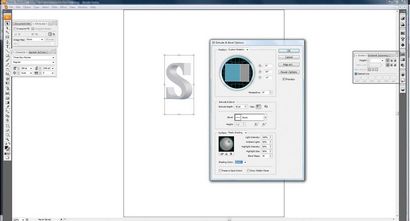
ein ‚S‘ in Times New Roman, dann gehen Sie zu Effekte> 3D> Extrudieren und abgeflachte Kante und mit der Vorschau-Option aktiviert ist, stellen Sie den Winkel in Illustrator, geben Sie die Beleuchtung in der Grafik übereinstimmen. Klicken Sie auf Weitere Optionen, und ändern Sie die Schattierungsfarbe auf keine.
Kopieren und die ‚S‘ 3D Einfügen in Photoshop, dann teilweise die Enden zu löschen, um es abstrakt zu machen, und fügen Textur.
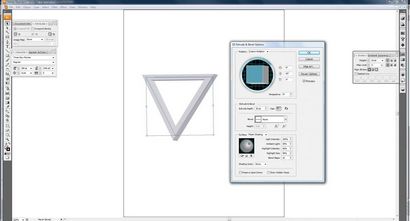
Auf ähnliche Weise ein 3D-Dreieck in Illustrator machen. Erstellen Sie die Grundzüge mit dem Stift-Werkzeug (P), dann die Linienstärke auf etwa 20pt ändern. Jetzt verwenden Effekte> 3D> Extrudieren und abgeflachte Kanten wie im letzten Schritt beschrieben. Bringen Sie das Dreieck in Photoshop und positionieren sitzt, relativ klein ist, unter dem großen, zentralen kreisförmigen Elemente.
Werbung. Artikel weiter unten

Die endgültige Farbänderung wird einfach erreicht, indem eine lila-to-orange Farbverlauf Karte Hinzufügen (Layer> Neue Einstellungsebene> Gradient Map) mit dem Mischmodus zu Hue eingestellt.
Fügen Sie auch eine Tonwertkorrektur Schicht (Layer> Neue Einstellungsebene> Ebene), um der Arbeit mehr Kontrast zu geben.
